Googleアナリティクスが新しく仕様変更となって
設定方法などをお伝えしていきますね。
目次
新旧2つ存在するGoogleアナリティクス設置方法
新しくなったとは言え
実は現在、新旧2つの仕様が存在しています。
今回はそのどちらも使えるように
していきます。
なぜなら、新しいバージョンは運用ノウハウが
まだ十分に出回っていないということもあって
旧バージョンも利用する方が良いなって想います。
ちなみに
Googleアナリティクスの
旧バージョンは、「ユニバーサルアナリティクス(UA)」
新バージョンは、「Googleアナリティクス4 プロパティ(GA4)」
という名称です。
以下
旧バージョンを「 UA 」
新バージョンを「 GA4 」 と呼んでいきますね(≧◡≦)
・AIによる高度な学習機能
・サイト内のユーザー行動分析がより正確に
・プライバシー保護強化
などが挙げられます。
それでは、設置に入っていきますね。
Googleアナリティクスアカウントの取得と手順
Googleアナリティクスアカウント取得から設置の手順
1、Googleアカウントの取得
2、Googleアナリティクスのアカウント取得
3、アナリティクスをブログに設置する
1、Googleアカウントの取得
こちらを参考にGoogleアカウントの取得をどうぞ♪*゚
⇒ https://kick-7.net/gmail/
2、Googleアナリティクスのアカウント取得
こちらのページから
⇒ Googleアナリティクスのアカウント取得はこちらから
「 測定を開始 」をクリックしします。
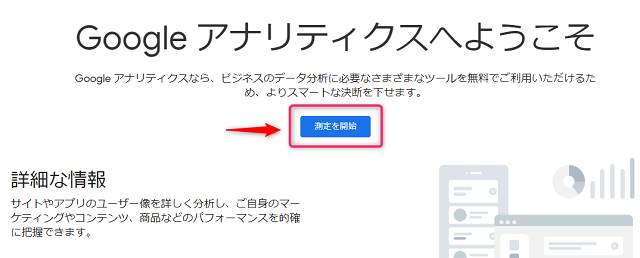
アカウント名に
お好きな「 任意の名前 」を入力します。
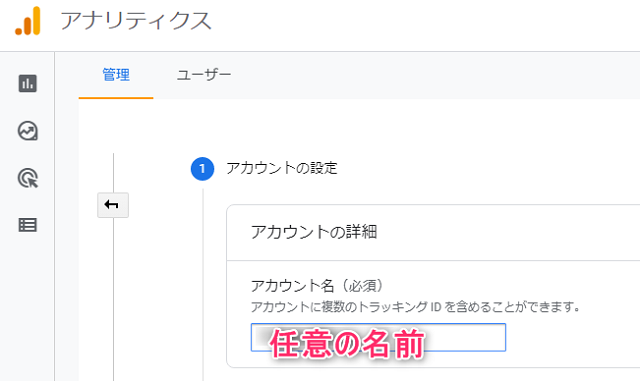
続いて
必要なものをチェック☑して
「 次へ 」をクリックします。
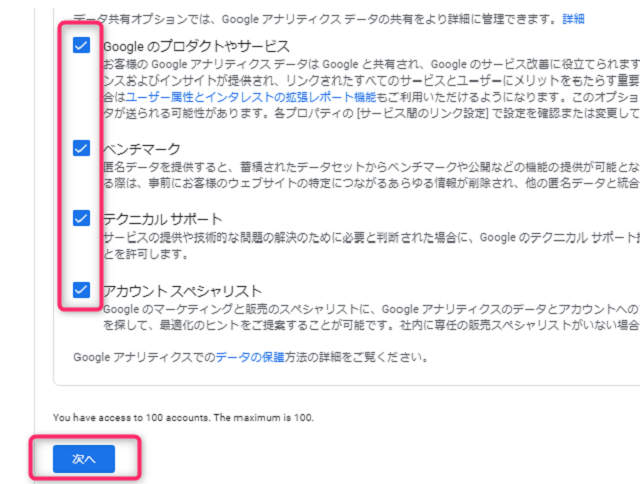
下記の画像の様に
お好きなプロパティ名
タイムゾーン・通貨ともに「 日本」を選択
その後
『 詳細オプションを表示 』をクリックします。
※ここで旧バージョンUAを使えるようにしていきます。
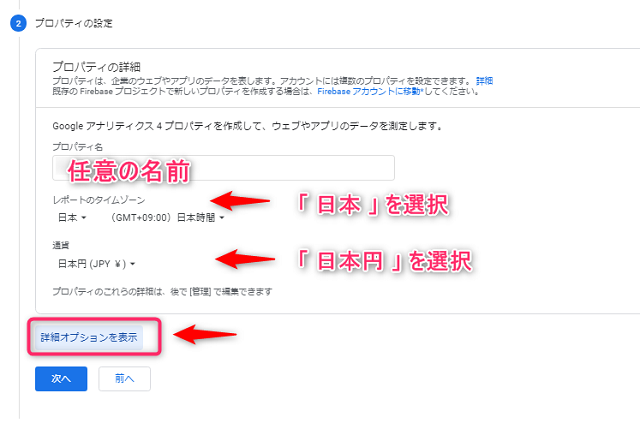
「 ユニバーサルアナリティクスプロパティの作成 」をONにします。
そして
解析するサイトのURLを入力します。
( https:// 以降の文字列記載 )
全てOKなら「 次へ 」をクリックします。
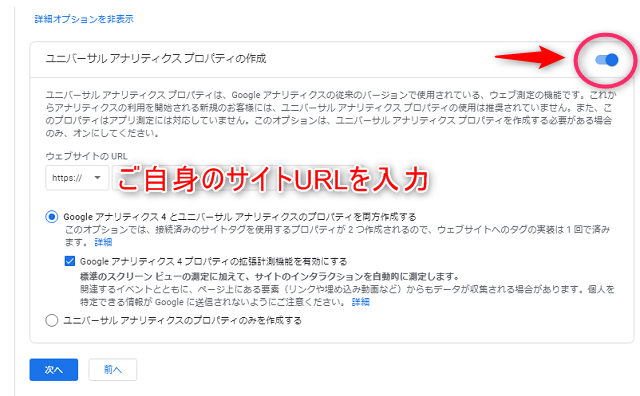
該当項目をチェック☑します。
全てOKなら「 作成 」をクリックします。

「 日本 」 を選択します。
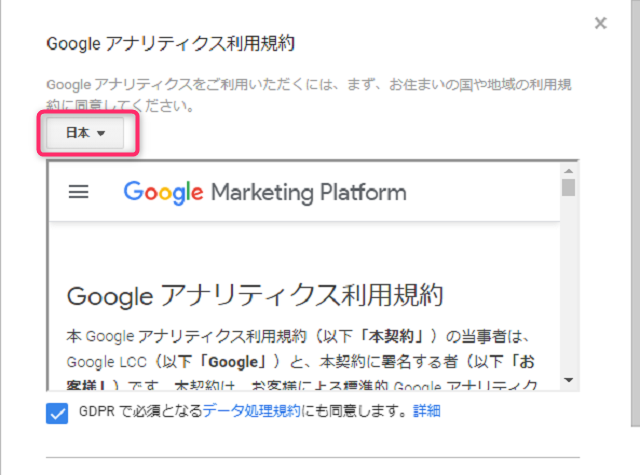
チェック☑して「 同意 」をクリックします。
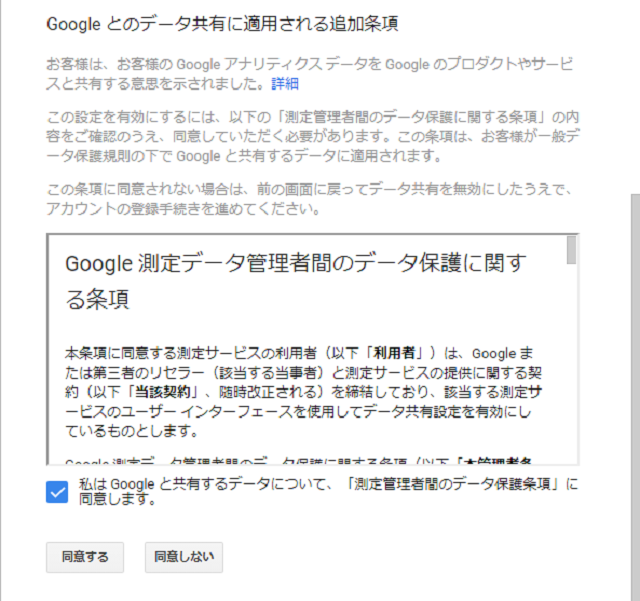
下記のページが表示されれば
Googleアナリティクスのアカウント取得完了です。
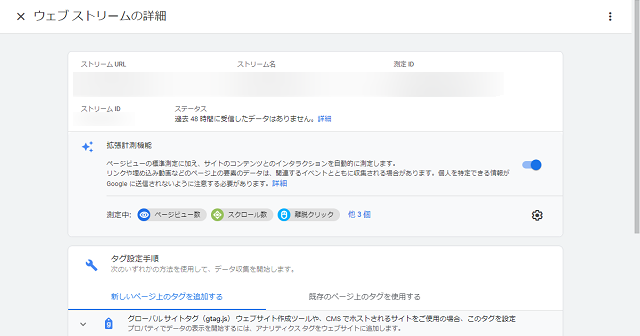
次は
アカウント取得したGoogleアナリティクスを
ブログ ( WordPress ) に設置していきます。
3、アナリティクスをブログ ( WordPress ) に設置する
Googleアナリティクスアカウントの取得の最後の部分から
下記の赤枠部分をコピーします。
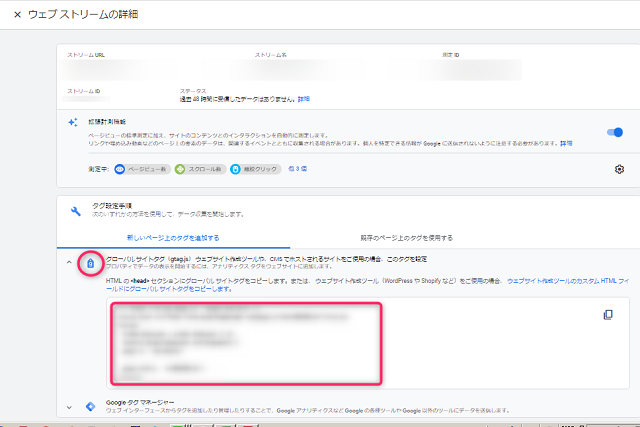
ここから
ブログの方へWordPress ( ワードプレス ) の管理画面に
ログインします。
左メニューの
「 All in One SEO Pack 」の「 一般設定 」を選択。
※
「 All in One SEO Pack 」をインストールしていない方は
取得されてください。
右の「 Googleアナリティクス 」をクリックします。
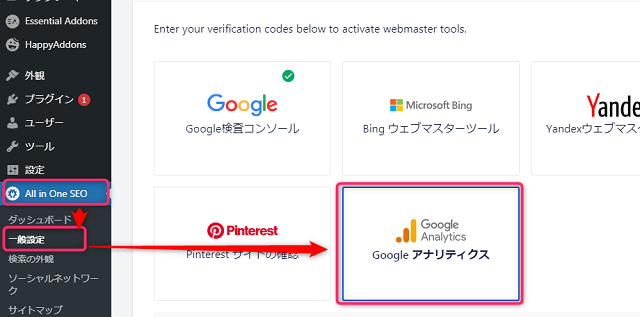
下記の雑多の空欄の部分に
コピーしたトラッキングコードを貼り付け
「 変更を保存 」 します。
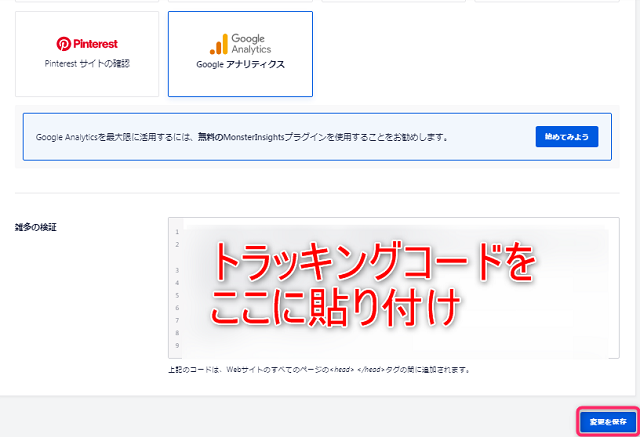
登録したばかりはデータ 0 です。
2~3日様子を見ていただくとアクセス解析データが出てきます。
※
2サイト目など複数登録する場合は
「 アカウントを制作 」 をクリックします
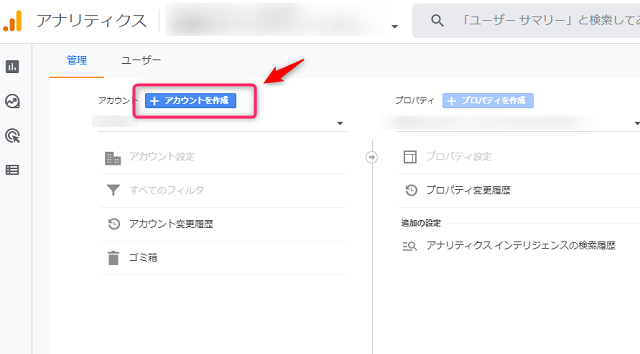
以上で
Googleアナリティクスの設置は完了となります。

















